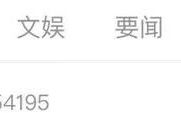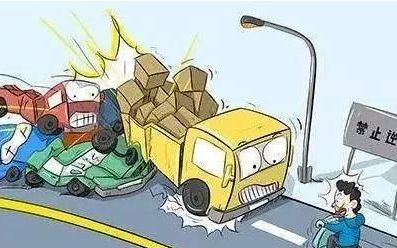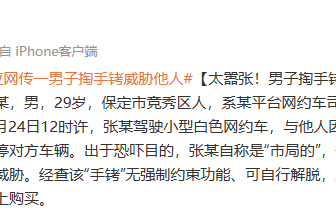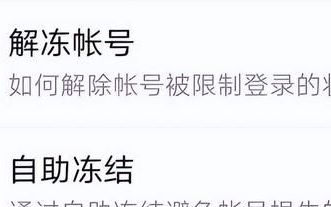如何从启动或开机自检问题中恢复计算机
您的戴尔计算机在开机之后,是否似乎无响应并且无法启动?开机自检 (POST) 问题的可能原因是 BIOS 损坏、硬件组件之间连接不良或硬件故障。指示开机自检 (POST) 故障的一些症状包括:
- 计算机启动时卡在戴尔标识处。
- 计算机发出哔声或 LED 指示灯按重复模式闪烁。
- 计算机将打开但屏幕上不显示内容,同时风扇正常工作。
- 计算机可以开机但启动失败,在按下大写锁定键、滚动锁定键或数字锁定键时无响应。
如果计算机已开机,但卡在 Windows 徽标处或未通过 Windows 徽标引导,请了解如何从与引导相关的问题恢复计算机。
观看此视频,了解您的戴尔计算机是否遇到了开机自检 (POST) 问题 (英文版)。
请按照以下快速步骤,恢复您的戴尔计算机的启动或开机自检 (POST) 相关问题。
修复 1:使用最低硬件启动
故障硬件设备可能会导致计算机遇到启动或开机自检 (POST) 问题。要确定导致问题的设备,让我们使用所需的最低硬件启动计算机。
- 关闭计算机。
- 拔下除键盘和鼠标以外的所有设备,如 USB 驱动程序、打印机、网络摄像头和介质卡 (SD/xD)。
- 打开计算机。
修复 2:执行硬重置
供电问题可能是由静电造成的,硬重置有助于释放静电。要执行硬重置,请遵循以下步骤。
- 关闭计算机。
- 断开电源线(适用于台式计算机)或断开交流适配器的连接并卸下电池(适用于带可拆卸电池的戴尔笔记本电脑)。
注意:对于具有不可拆卸电池的戴尔笔记本电脑,请了解如何重置实时时钟 (RTC) 以恢复戴尔笔记本电脑。对于具有可拆卸电池的戴尔笔记本电脑,请参阅戴尔笔记本电脑用户指南,了解安全取出电池的分步说明。
注意:在部分戴尔 Latitude 笔记本电脑上,了解如何使用强制 ePSA 从开机自检或引导故障中恢复。 - 拔下除键盘和鼠标以外的所有设备,如 USB 驱动程序、打印机、网络摄像头和介质卡 (SD/xD)。
- 按住电源按钮 15 到 20 秒钟,以释放残余电量。
- 连接电源线(适用于台式计算机)或交流适配器和电池(适用于笔记本电脑)。
- 打开计算机。
修复 3:重置实时时钟 (RTC)
损坏的 BIOS 可能会导致启动相关问题。RTC 重置有助于重置 BIOS 设置,并从电源、启动、开机自检或视频问题中恢复您的戴尔计算机。
- 如果戴尔笔记本电脑上出现启动问题,请了解如何重置实时时钟 (RTC) 以恢复您的戴尔笔记本电脑。
- 如果戴尔台式机上出现启动问题,请了解如何重置实时时钟 (RTC) 以恢复您的戴尔台式机。
修复 4:运行硬件诊断以识别潜在的硬件问题
系统内存 (RAM) 或系统主板的潜在硬件故障可能会导致开机自检 (POST) 问题。运行预引导诊断程序有助于识别可能导致启动问题的潜在硬件问题。
- 打开计算机。
- 在出现戴尔徽标时,按 F12 键几次,直至出现一次性引导菜单。
- 在引导菜单屏幕上,选择诊断程序选项,然后按 Enter 键。
- 诊断测试将开始。
注意:戴尔计算机上的启动前诊断界面可能有所不同,请参阅戴尔计算机的用户指南,了解特定于产品的信息。
注意:在测试期间,鼠标处于非活动状态。
注意:在戴尔笔记本电脑上,液晶屏测试期间需要用户响应。 - 如果有任何问题,将显示错误代码。记下错误代码、验证代码和服务编号,然后查找错误代码。
如果计算机在执行上述步骤后无法启动或完成开机自检,请联系戴尔技术支持,以获取您所在区域可用的维修选项。